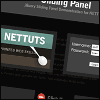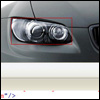От автора: Timeline – это плагин jQuery, специализирующийся на показе хронологического ряда событий. Вы можете вставлять любые виды средств, включая твиты, видео и карты, и связывать их с датой. После некоторой отладки дизайна он будет идеален для портфолио, в котором вы продемонстрируете свою работу и интересы.
HTML
Timeline по умолчанию комплектуется темой в светлых тонах. Идеально практичная, в большинстве случаев она – то, что нужно. Однако нашему портфолио лучше всего подойдет дизайн в темных тонах, поэтому мы переделаем его на свой вкус. Во-первых, давайте рассмотрим базовую разметку страницы:
index.html
|
1 2 3 4 5 6 7 8 9 10 11 12 13 14 15 16 17 18 19 20 21 22 23 24 25 26 27 28 29 30 31 32 |
<!DOCTYPE html> <html> <head> <meta charset="utf-8" /> <title>Timeline Portfolio | Tutorialzine Demo</title> <!—Таблица стилей timelineпо умолчанию --> <link rel="stylesheet"href="assets/css/timeline.css" /> <!—Наша модификация темы --> <link rel="stylesheet"href="assets/css/styles.css" /> <!-- Google Fonts --> <link rel="stylesheet" href="//fonts.googleapis.com/css?family=Dancing+Script|Antic+Slab" /> <!--[if lt IE 9]> <script src="//html5shiv.googlecode.com/svn/trunk/html5.js"></script> <![endif]--> </head> <body> <div id="timeline"> <!—ЗдесьTimeline сгенерирует дополнительную разметку --> </div> <!-- JavaScript включаетjQuery, turn.js инашсобственный script.js --> <scriptsrc="//code.jquery.com/jquery-1.7.1.min.js"></script> <scriptsrc="assets/js/timeline-min.js"></script> <scriptsrc="assets/js/script.js"></script> </body> </html> |
В первом разделе у нас имеется таблица стилей плагина – timeline.cssиstyles.css, где будут содержаться наши модификации. В нижнем колонтитуле находится библиотека jQuerylibrary, плагин временной шкалы timeline и инициализирующий ее script.js. При вызове плагина тот отыщет на вашей странице div с ID timeline. Внутрь него он вставит всю нужную ему для представления временной шкалы разметку:
|
1 2 3 4 5 6 7 8 9 10 11 12 13 14 15 16 17 18 19 20 21 22 23 24 25 26 27 28 29 30 31 32 33 34 35 36 37 38 39 40 41 42 43 44 45 46 47 48 49 50 51 52 53 54 55 56 57 58 59 60 61 62 63 64 65 66 67 68 69 70 71 72 73 74 75 |
<div class="container main" id="timeline"> <div class="feature slider" style="overflow-y: hidden;"> <div class="slider-container-mask slider-container slider-item-container"> <!—Нижеприведенные div’ы – это события временной шкалы --> <div class="slider-item content"> <div class="text container"> <h2 class="start">Johnny B Goode</h2> <p><em><span class="c1">Designer</span>& <span class= "c2">Developer</span></em></p> </div> <div class="media media-wrapper media-container"> <!—Изображения и прочие средства будут здесь --> </div> </div> <div class="slider-item content content-container"> <div class="text container"> <h2 class="date">March 2009</h2> <h3>My first experiment in time-lapse photography</h3> <p>Nature at its finest in this video.</p> </div> <div class="media media-wrapper media-container"> <!--Изображения и прочие средства будут здесь--> </div> </div> <!—Здесь будут еще элементы --> </div> <!— Указатель следующего события --> <div class="nav-next nav-container"> <div class="icon"></div> <div class="date">March 2010</div> <div class="title">Logo Design for a pet shop</div> </div> <!—Указатель предыдущего события --> <div class="nav-previous nav-container"> <div class="icon"></div> <div class="date">July 2009</div> <div class="title">Another time-lapse experiment</div> </div> </div> <div class="navigation"> <!—Здесьбудутэлементынавигации (подсказки-тултипы внизу) - по одному для каждого события --> <div class="time"> <!—Датывременнойшкалыбудутздесь --> </div> </div> <div class="timenav-background"> <div class="timenav-line" style="left: 633px;"></div> <div class="timenav-interval-background top-highlight"></div> </div> <div class="toolbar" style="top: 27px;"> <div class="back-home icon" title="Return to Title"></div> <div class="zoom-in icon" title="Expand Timeline"></div> <div class="zoom-out icon" data-original-title="Contract Timeline"></div> </div> </div> </div> |
При изменении CSS временной шкалы вышеприведенный фрагмент сможет лучше представить вам ее идею. Обратите внимание, что мы не станем воссоздавать таблицу стилей плагина с нуля, а просто отменим некоторые из правил в своем файле css. Преимущество этого метода в том, что будущие обновления плагина станут прямолинейными, не говоря о том, что они значительно облегчатся.

Писать CSS, глядя только на разметку – задача сложная, при условии, что у наших правил должно быть предшествование перед теми, что употребляются в timeline.css. К счастью, есть более легкий путь, о чем вы узнаете из раздела CSS этого учебника.
jQuery
Для инициализации плагина нам нужно вызвать метод VMM.Timeline() в documentready:
|
1 2 3 4 5 6 |
$(function(){ var timeline = newVMM.Timeline(); timeline.init("data.json"); }); |
Метод init принимает один аргумент – источник данных. Это может быть либо файл json, как выше, либо электронная таблица Google (напоминание о нашем FAQ-учебнике о таблицах).
Получить дополнительную информацию о поддерживаемых источниках данных можно в документации на сайте плагина или просмотрев файлdata.json в скачиваемом zip-файле этого учебника.
CSS
Для получения нужных селекторов тех элементов, которые мы собираемся переделывать, я пользовался HTML-инспектором Firebug’а. В закладке HTML видно, какие правила применил timeline.css к каждому из элементов. Для их отмены я скопировал те же самые селекторы в styles.css, где будет происходить наша модификация. Для облегчения работы в некоторых случаях я, тем не менее, использовал флаг !important.
Все нижеприведенные модификации отменяют всего несколько стилей CSS. Остальные унаследованы таблицей стилей по умолчанию. Давайте начнем! Первое, что мы сделаем в styles.css после назначения стилей самой странице – изменим фоны временной шкалы:
|
1 2 3 4 5 6 7 8 9 10 11 12 13 14 |
#timeline{ background:none; } /* Отдельныесобытия в слайдере */ .slider.slider-container-mask.slider-container{ background:none; } /* Устанавливаем пользовательское фоновое изображение */ #timelinediv.navigation{ background:url('../img/timeline_bg.jpg') repeat; border-top:none; } |

Для создания 3D-эффекта навигации временной шкалы нам придется применить дополнительные элементы. Но в свою разметку плагин Timeline таковые не включает. Простое решение – использовать псевдоэлементы:before / :after. Элемент :after– это более темная верхняя часть и для усиления эффекта он пользуется линейным градиентом.
|
1 2 3 4 5 6 7 8 9 10 11 12 13 14 15 16 17 18 19 20 21 22 23 24 25 |
#timelinediv.navigation:before{ position:absolute; content:''; height:40px; width:100%; left:0; top:-40px; background:url('../img/timeline_bg.jpg') repeat; } #timelinediv.navigation:after{ position:absolute; content:''; height:10px; width:100%; left:0; top:-40px; background:repeat-x; background-image: linear-gradient(bottom, #4344460%, #363839100%); background-image: -o-linear-gradient(bottom, #4344460%, #363839100%); background-image: -moz-linear-gradient(bottom, #4344460%, #363839100%); background-image: -webkit-linear-gradient(bottom, #4344460%, #363839100%); background-image: -ms-linear-gradient(bottom, #4344460%, #363839100%); } |
Затем мы добавляем темный фон к навигации временной шкалы (сектор с представляющими события маленькими подсказками-тултипами, на которые можно щелкать):
|
1 2 3 4 5 6 7 8 9 10 11 12 |
#timelinediv.timenav-background{ background-color:rgba(0,0,0,0.4) !important; } #timeline.navigation.timenav-background.timenav-interval-background{ background:none; } #timeline.top-highlight{ background-color:transparent !important; } |
Позже мы назначаем стили кнопкам увеличения/уменьшения и панели инструментов:
|
1 2 3 4 5 6 7 8 |
#timeline.toolbar{ border:none !important; background-color:#202222 !important; } #timeline.toolbardiv{ border:none !important; } |
Далее следует числовая шкала внизу:
|
1 2 3 4 5 6 7 |
#timeline.navigation.timenav.time.time-interval-minor.minor{ margin-left:-1px; } #timeline.navigation.timenav.time.time-intervaldiv{ color:#CCCCCC; } |
Указатели предыдущего и следующего события:
|
1 2 3 4 5 6 7 8 9 10 11 12 13 14 15 16 17 18 19 20 21 22 23 24 25 26 |
.slider.nav-previous.icon { background:url("timeline.png") no-repeat scroll 0 -293px transparent; } .slider.nav-previous,.slider.nav-next{ font-family:'SegoeUI',sans-serif; } .slider.nav-next.icon { background:url("timeline.png") no-repeat scroll 72px -221px transparent; width:70px !important; } .slider.nav-next:hover.icon{ position:relative; right:-5px; } .slider.nav-previous:hover, .slider.nav-next:hover { color:#666; cursor: pointer; } #timeline.thumbnail { border: medium none; } |
Экран загрузки:
|
1 2 3 4 5 6 7 8 9 10 11 |
#timeline.feedback { background-color:#222222; box-shadow:0030px rgba(0, 0, 0, 0.2) inset; border:none; } #timeline.feedbackdiv{ color:#AAAAAA; font-size:14px !important; font-weight: normal; } |
Затем переходим к слайдам:
|
1 2 3 4 5 6 7 8 9 10 11 12 13 14 15 16 17 |
#timeline.slider-itemh2, #timeline.slider-itemh3{ font-family:'AnticSlab','SegoeUI',sans-serif; } #timeline.slider-itemh2{ color:#fff; } #timeline.slider-itemp{ font-family:'SegoeUI',sans-serif; } #timeline.slider-itemimg, #timeline.slider-itemiframe{ border:none; } |
Наконец мы модифицируем появление первой страницы. Я пользуюсь nth-child(1) для выбора только первого элемента слайдера, содержащего название и описание временной шкалы, определенного в источнике данных JSON.
|
1 2 3 4 5 6 7 8 9 10 11 12 13 14 15 16 17 18 19 20 21 22 23 24 25 26 27 28 29 30 31 32 33 34 35 36 37 38 39 |
/* Модификация первого слайда - обложка */ #timeline.slider-item:nth-child(1)h2{ font:normal70px/1 'Antic Slab','SegoeUI',sans-serif; background:rgba(0,0,0,0.3); white-space:nowrap; padding:10px 5px 5px20px; position:relative; right:-60px; z-index:10; } #timeline.slider-item:nth-child(1)pi{ font:normal normal 40px 'Dancing Script','SegoeUI',sans-serif; background:rgba(0,0,0,0.3); white-space:nowrap; padding:5px 20px; position:relative; right:-60px; z-index:10; } #timeline.slider-item:nth-child(1)p.c1{ color:#1bdff0; } #timeline.slider-item:nth-child(1)p.c2{ color:#c92fe6; } #timeline.slider-item:nth-child(1).media-container { left: -30px; position: relative; z-index:1; } #timeline.slider-item:nth-child(1).credit{ text-align: center; } |
Все, что осталось сделать – это открыть timeline.psd, который скачался в комплекте с плагином, и изменить цвет некоторых иконок в photoshop’е. Я включил необходимые файлы в скачиваемый zip-файл этого учебника. После этого наше портфолио-временная шкала закончено!
Готово!
Это портфолио можно использовать не только для показа последних проектов, но и ваших интересов и важных моментов карьеры. Поделитесь своими мыслями и предложениями в разделе комментариев.
Автор: Martin Angelov
Источник: //tutorialzine.com/
Редакция: Команда webformyself.